Downloader do BBC iPlayer para iPhone

O iDownloade é uma ferramenta multiplataforma que permite ao usuário baixar conteúdo sem DRM do serviço iPlayer da BBC. Ele pode baixar vídeos no formato .mov
Mount & Blade II: Bannerlord é um RPG de estratégia / ação para Microsoft Windows. O jogo foi desenvolvido pela TaleWorlds Entertainment e é uma prequela do jogo anterior Mount & Blade: Warband. Em Bannerlord, o jogador controla seu personagem criado enquanto se aventura pelo mundo de Mount & Blade.
Se você gostaria de desfrutar da aventura épica de Mount & Blade II: Bannerlord em seu PC Linux, é possível, mas requer um pouco de configuração e ajustes. Neste guia, mostraremos exatamente como fazer isso! Acompanhe para obter o Mount & Blade II: Bannerlord funcionando no Linux!
Colocando a montagem e o Blade II: Bannerlord funcionando

Configurando Mount & Blade II: Bannerlord é um processo tedioso no Linux porque é classificado como “Gold” no ProtonDB. Infelizmente, ao contrário de muitos outros videogames, você não conseguirá apenas instalá-lo e pronto. Você deve configurá-lo um pouco para fazê-lo funcionar. Siga as instruções passo a passo descritas abaixo para configurar o jogo.
Etapa 1: Para iniciar o processo de instalação, você deve instalar o cliente Steam Linux. Para fazer o Steam funcionar no Linux, abra uma janela de terminal pressionando Ctrl + Shift + T ou Ctrl + Alt + T no teclado. Em seguida, digite os comandos abaixo para fazer o Steam funcionar.
Ubuntu
sudo apt install Steam
Debian
wget https://steamcdn-a.akamaihd.net/client/installer/steam.deb sudo dpkg -i steam.deb
Arch Linux
sudo pacman -S Steam
Fedora / OpenSUSE
Para obter melhores resultados no OpenSUSE e Fedora, instale a versão Flatpak do Steam.
Flatpak
Primeiro, certifique-se de ter o tempo de execução Flatpak instalado em seu computador. Em seguida, insira os comandos abaixo.
flatpak remote-add --if-not-existing flathub https://flathub.org/repo/flathub.flatpakrepo
flatpak install flathub com.valvesoftware.Steam
Etapa 2: Agora que o Steam está instalado, precisamos instalar uma ferramenta de compatibilidade personalizada. Esta ferramenta de compatibilidade customizada é chamada Glorious Eggroll, e é uma versão especial do Valve's Proton com várias correções de jogo, incluindo algumas para Mount & Blade II: Bannerlord.
Para obter o GE mais recente, use o seguinte comando wget download.
wget https://github.com/GloriousEggroll/proton-ge-custom/releases/download/5.11-GE-3-MF/Proton-5.11-GE-3-MF.tar.gz
Depois de baixar o Proton-GE, você precisará instalar algumas dependências do Wine. Para instalar essas dependências, vá para a página Proton-GE Github e digite os comandos listados por seu sistema operacional Linux. Depois de instalar as dependências do Wine, você deve instalar os drivers Vulkan. Para configurá-los, vá até esta página na página Proton-GE Github .
Etapa 3: Quando o download do arquivo for concluído, use o comando mkdir para criar uma nova pasta. Essa nova pasta abrigará a ferramenta de compatibilidade GE que você acabou de baixar.
mkdir -p ~ / .steam / root / compatibletools.d
Alternativamente, se você estiver usando Flatpak, faça o seguinte.
mkdir -p ~ / .var / app / com.valvesoftware.Steam / data / Steam / compatibletools.d /
Etapa 4: extraia o conteúdo do arquivo GE que você baixou para a pasta recém-criada da etapa 3. Para extrair, execute o seguinte comando tar abaixo.
tar xvf Proton-5.11-GE-3-MF.tar.gz -C ~ / .steam / root / compatibletools.d /
Ou, para Flatpak, faça:
tar xvf Proton-5.11-GE-3-MF.tar.gz -C ~ / .var / app / com.valvesoftware.Steam / data / Steam / compatibletools.d /
Etapa 5: Depois de extrair o conteúdo do arquivo GE para a pasta correta, você deve criar uma solução alternativa para o lançador Bannerlord. Para fazer isso, execute os comandos abaixo em uma janela de terminal.
cd ~ / .steam / steam / steamapps / common / Mount & Blade II Bannerlord / bin / Win64_Shipping_Client mv ./TaleWorlds.MountAndBlade.Launcher.exe ./TaleWorlds.MountAndBlade.Launcher.exe.backup ln -s Bannerlord.Native.exe TaleWorlds.MountAndBlade.Launcher.exe ln -s Bannerlord.exe ManagedStarter.exe ln -s Bannerlord_BE.exe ManagedStarter_BE.exe
Uma vez que todos os comandos tenham sido executados, abra o Steam para Linux e faça o login. Quando você entrar no Steam, procure o menu “Steam” no canto superior esquerdo e clique nele com o mouse.
No menu “Steam”, selecione “Configurações” para abrir a área de configurações do Steam. Em seguida, localize a seção “ Steam Play ” e clique nela com o mouse.
Passo 6: Na seção “Steam Play”, encontre “Enable Steam Play” para títulos suportados e verifique. Em seguida, marque “Habilitar o Steam Play para todos os outros títulos”.
Quando ambas as caixas estiverem marcadas, encontre “Executar outros títulos com” e clique no menu suspenso ao lado dele. No menu suspenso, selecione “Proton-5.11-GE-3-MF” e clique no botão “OK”.
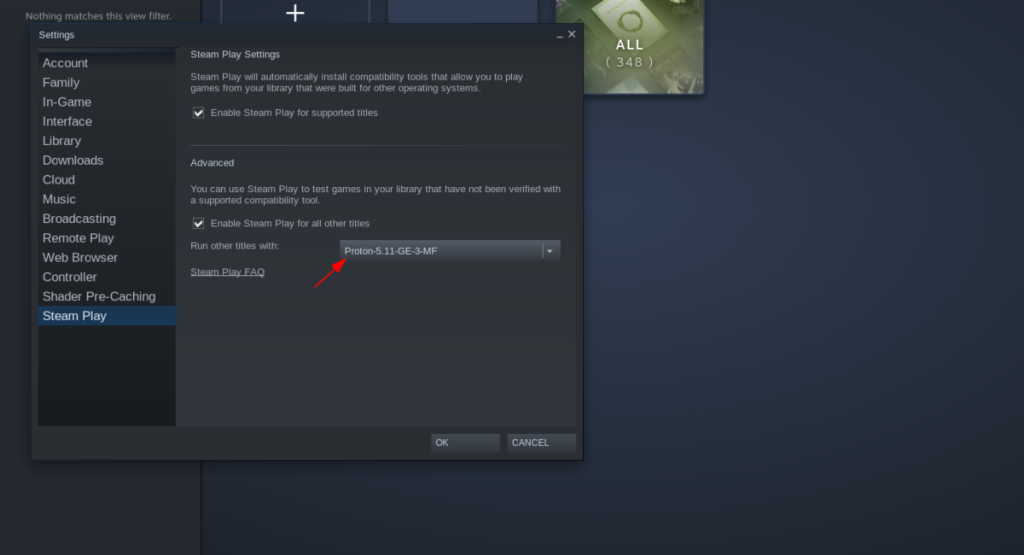
Passo 7: Encontre o botão “STORE” no Steam e clique nele com o mouse. Ao selecionar este botão, você será levado à Loja Steam. A partir daí, encontre a caixa de pesquisa e pesquise por Mount & Blade II: Bannerlord.
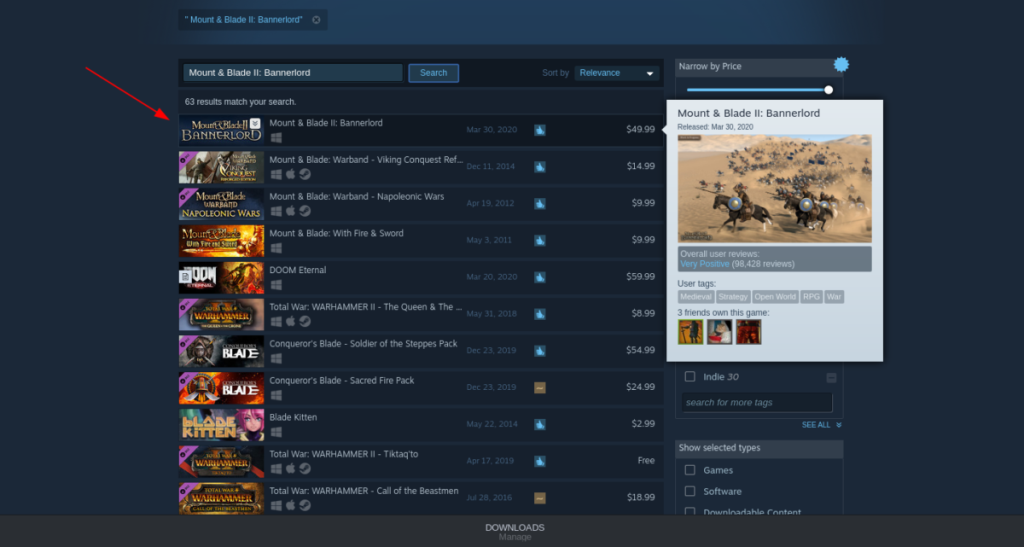
Etapa 8: Clique em “Mount & Blade II: Bannerlord” nos resultados da pesquisa para ir para a página da loja Mount & Blade II: Bannerlord. Em seguida, localize o botão “adicionar ao carrinho” e clique nele para comprar o jogo.
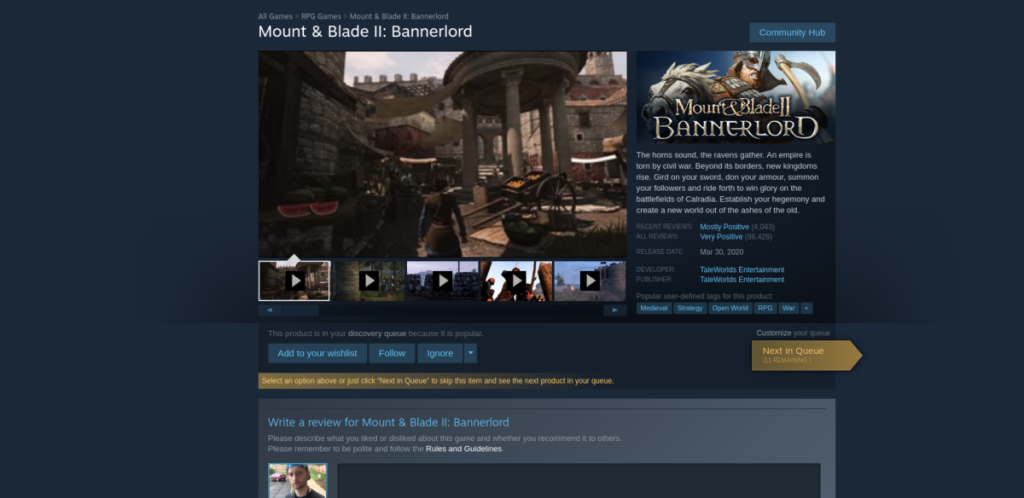
Passo 9: Depois de comprar o jogo, encontre o botão “BIBLIOTECA” e clique nele para ir para a sua biblioteca Steam. Uma vez lá, encontre “Mount & Blade II: Bannerlord” e selecione-o para acessar a página da biblioteca Steam de Bannerlord.
Na página da biblioteca Steam para Mount & Blade II: Bannerlord, clique no botão azul “INSTALAR” para instalar o jogo em seu computador.
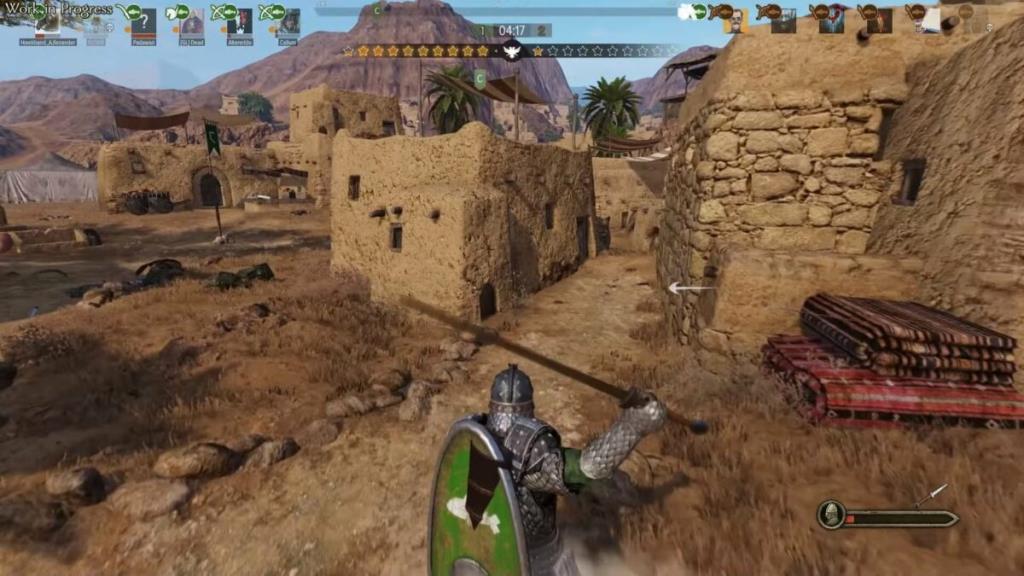
Quando a instalação estiver concluída, o botão azul “INSTALAR” se tornará um botão verde “REPRODUZIR”. Clique neste botão para iniciar o Mount & Blade II: Bannerlord.
Solução de problemas de montagem e lâmina II: Bannerlord
Mount & Blade II: Bannerlord não é um jogo classificado como Platinum no ProtonDB. É classificado como Ouro, então você terá problemas ao jogá-lo. Esperançosamente, o lançamento personalizado do Proton irá mitigar os problemas, mas não pode ser responsável por tudo.
Se você tiver problemas para jogar Mount & Blade II: Bannerlord em seu PC Linux com Proton, certifique-se de verificar sua página ProtonDB para relatar bugs ou encontrar soluções!
O iDownloade é uma ferramenta multiplataforma que permite ao usuário baixar conteúdo sem DRM do serviço iPlayer da BBC. Ele pode baixar vídeos no formato .mov
Temos abordado os recursos do Outlook 2010 em muitos detalhes, mas como ele não será lançado antes de junho de 2010, é hora de dar uma olhada no Thunderbird 3.
De vez em quando, todo mundo precisa de uma pausa. Se você está procurando um jogo interessante, experimente o Flight Gear. É um jogo multiplataforma de código aberto e gratuito.
O MP3 Diags é a ferramenta definitiva para corrigir problemas na sua coleção de áudio musical. Ele pode marcar corretamente seus arquivos MP3, adicionar capas de álbuns ausentes e corrigir VBR.
Assim como o Google Wave, o Google Voice gerou um burburinho em todo o mundo. O Google pretende mudar a forma como nos comunicamos e, como está se tornando
Existem muitas ferramentas que permitem aos usuários do Flickr baixar suas fotos em alta qualidade, mas existe alguma maneira de baixar os Favoritos do Flickr? Recentemente, viemos
O que é Sampling? Segundo a Wikipédia, “É o ato de pegar uma parte, ou amostra, de uma gravação sonora e reutilizá-la como um instrumento ou
O Google Sites é um serviço do Google que permite ao usuário hospedar um site no servidor do Google. Mas há um problema: não há uma opção integrada para fazer backup.
O Google Tasks não é tão popular quanto outros serviços do Google, como Agenda, Wave, Voice, etc., mas ainda é amplamente utilizado e é parte integrante da vida das pessoas.
Em nosso guia anterior sobre como limpar com segurança o disco rígido e a mídia removível por meio do Ubuntu Live e do CD de inicialização DBAN, discutimos que o disco baseado no Windows

![Baixe o FlightGear Flight Simulator gratuitamente [Divirta-se] Baixe o FlightGear Flight Simulator gratuitamente [Divirta-se]](https://tips.webtech360.com/resources8/r252/image-7634-0829093738400.jpg)






![Como recuperar partições perdidas e dados do disco rígido [Guia] Como recuperar partições perdidas e dados do disco rígido [Guia]](https://tips.webtech360.com/resources8/r252/image-1895-0829094700141.jpg)